2020 год во всей красе продемонстрировал миру жизнеспособность технологий, позволяющих пользователям взаимодействовать на расстоянии. Речь идёт о целом семействе программ, позволяющих организовать видеоконференции в удалённом формате. Если раньше многие пользователи знали только Skype, то во времена пандемии стали популярны такие приложения как Zoom, Microsoft Teams и многие другие. Если вы хотите разобраться в том, как пользоваться Microsoft teams, наше руководство должно будет вам в этом помочь.
Майкрософт Тимс предоставляет зарегистрированным пользователям организовывать совместную работу над общими документами, разбить общую работу компании на отдельные проекты и таким образом делить потоки информации, назначать различных исполнителей на разные обозначенные задачи. Но, чтобы этому научиться, сперва познакомиться с интерфейсом и узнать, как пользоваться Microsoft Teams.
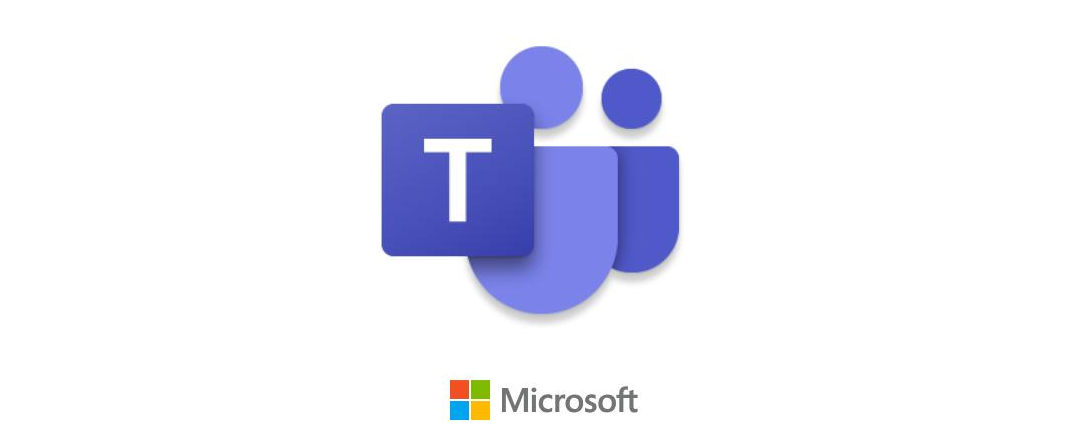
Как пользоваться программой Microsoft Outlook
Содержание скрыть
Актуальность программ для конференций
Поскольку программа MS Teams набирает популярность во время пандемии коронавируса, то теперь в Интернете полно запросов с просьбами помощи в освоении данной программы. Наша статья поможет вам коротко пробежаться по пунктам меню программы, понять принцип взаимодействия членов команды, а дальше пользователь уже начёт самостоятельно детально разбираться, как работать в программе, чтобы его работа продуктивной и приятной. В общем, как и в любом приложении понимание, как пользоваться Microsoft Teams, приходит с опытом.
Программа объединяет под своим интерфейсом пользователей лицензионной версии Office 365. Для решения задач небольшой компании достаточно использования базовой версии, которая предоставляется совершенно бесплатно.
Зарегистрироваться в Microsoft Teams можно на официальном сайте приложения, учётная запись в системе привязывается к учётной записи в Microsoft. После регистрации целесообразно установить приложение на свой ПК или мобильное устройство либо использовать веб-версию приложения. Загрузить дистрибутивы можно:
- На нашем сайте
- В магазинах пользователей мобильных устройств: AppStore и Google Play
Знакомство с интерфейсом и функциями Microsoft Teams
Предвкушая вопрос «как подключиться к microsoft teams», напомню, что для начала нужно зарегистрироваться в системе, загрузить на компьютер десктопное приложение либо открыть страницу авторизации на официальном сайте. Для входа в систему – в любой версии приложения – вводится логин (адрес электронной почты) (1) и нажать на кнопку «Вход» (2):
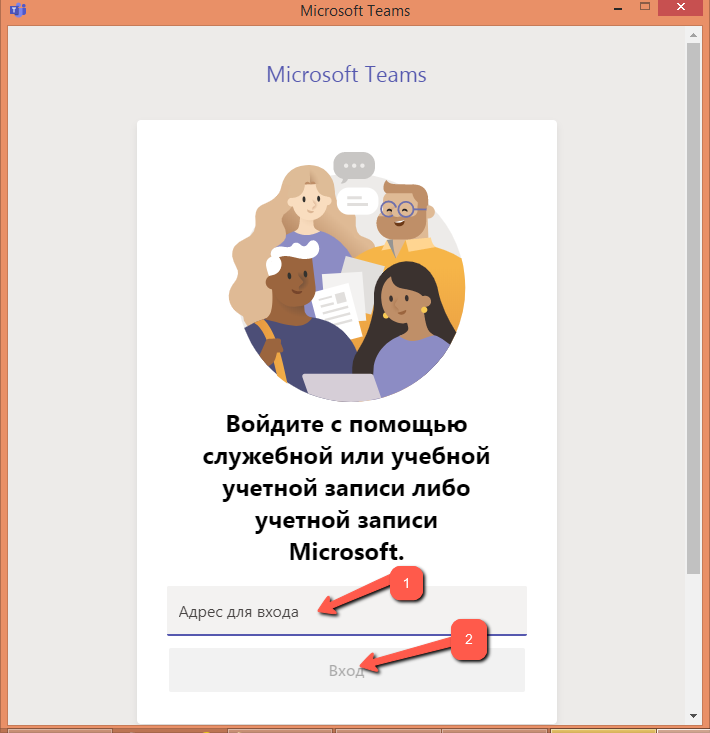
Затем нужно авторизоваться в учётной записи Майкрософт (1) => (2):
Как пользоваться программой Microsoft Teams
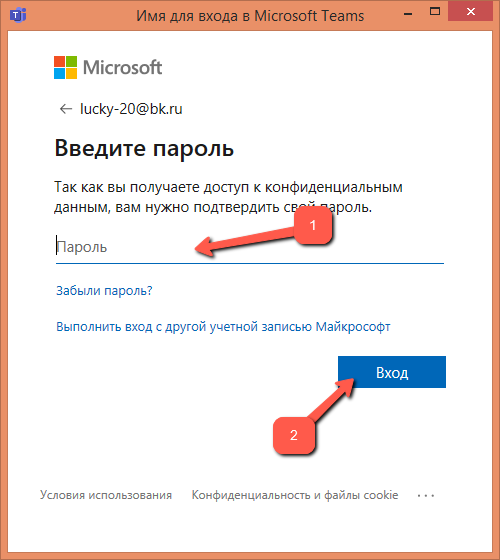
Для налаживании процесса взаимодействия с членами команды администратор организации в MS Teams должен пригласить в свою команду своих коллег. Это могут быть зарегистрированные пользователи Тимса и гости, которым регистрация не нужна, но они могут участвовать в решении каких-то задач группы с ограниченным функционалом – как приглашённый участник видеоконференции.
Для «вербовки» команды нужно кликнуть мышью на гиперссылку «Пригласить коллег»:
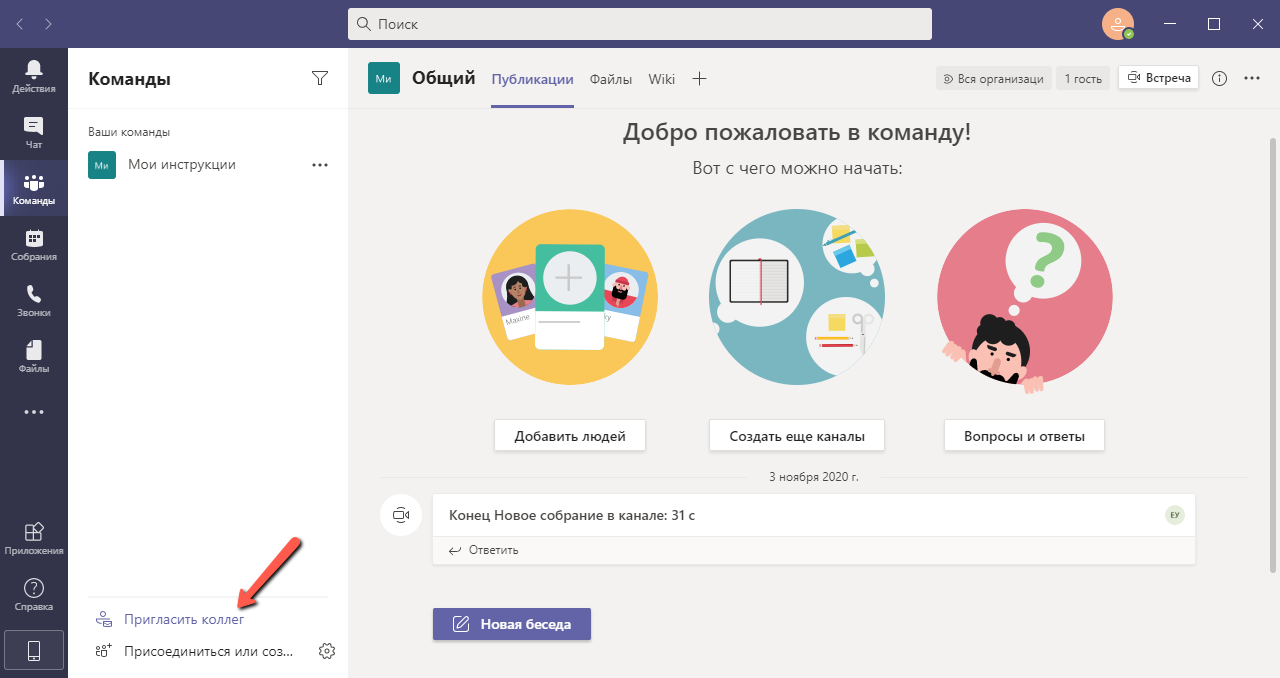
У администратора группы есть три способа «вербовки»:
- Скопировать ссылку группы и переслать её любым способом отдельным людям (1),
- Поголовная рассылка приглашения всем контактам из адресной книги Microsoft или Google,
- Выборочная отсылка письма-приглашения конкретному почтовому контакту.
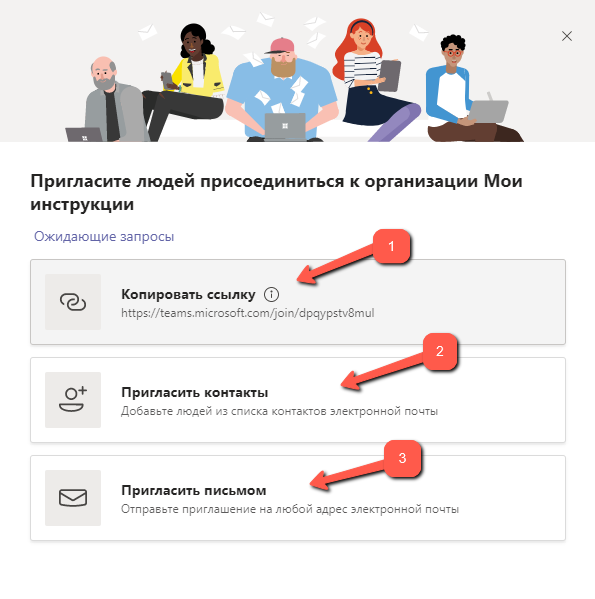
Можно добавлять людей вручную, нажав на иконку «Добавить людей»:
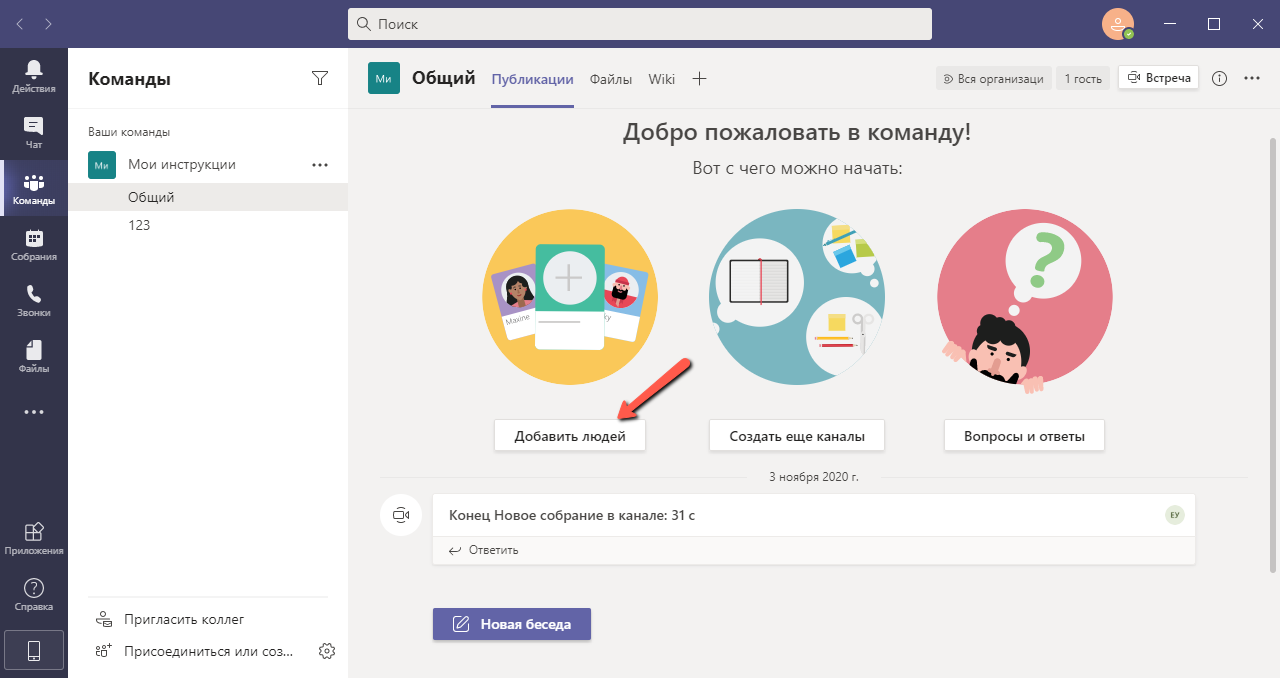
В указанное поле нужно ввести электронный адрес контакта (зарегистрированного пользователя в MS Teams либо человека со стороны) (1) и на «Добавить» (2):
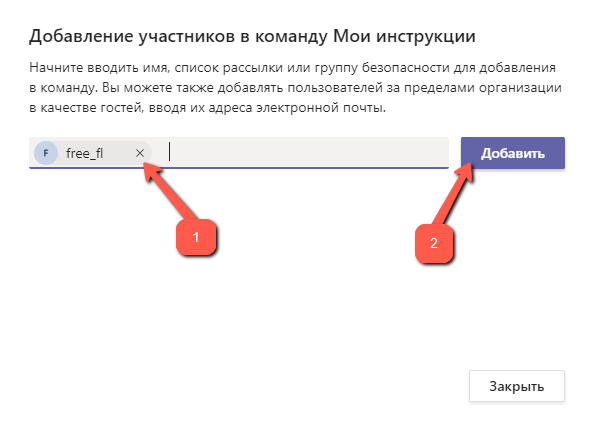
При этом указанный контакт получить по электронной почте письмо-приглашение:
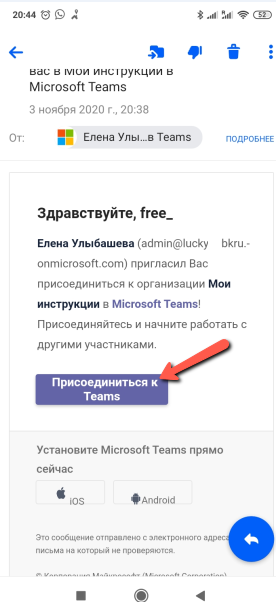
Для присоединения к команде нужно нажать на кнопку «Присоединиться к Teams».
Администратор может посмотреть список членов своей команды, для этого необходимо нажать на букву «i» в правом верхнем углу окна программы:
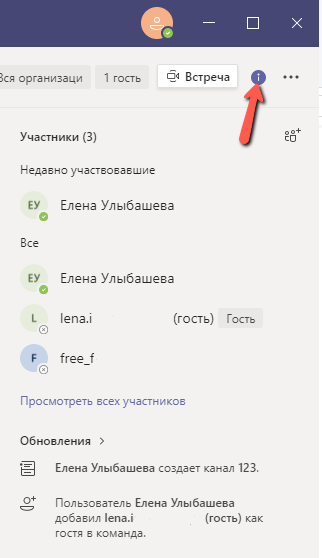
Точно такое же приглашение приходит участникам группы, если администратор инициирует видеоконференцию.
Работая в приложении Microsoft Teams, нетрудно заметить, что разработчики учли все потребности пользователя при использовании чата.
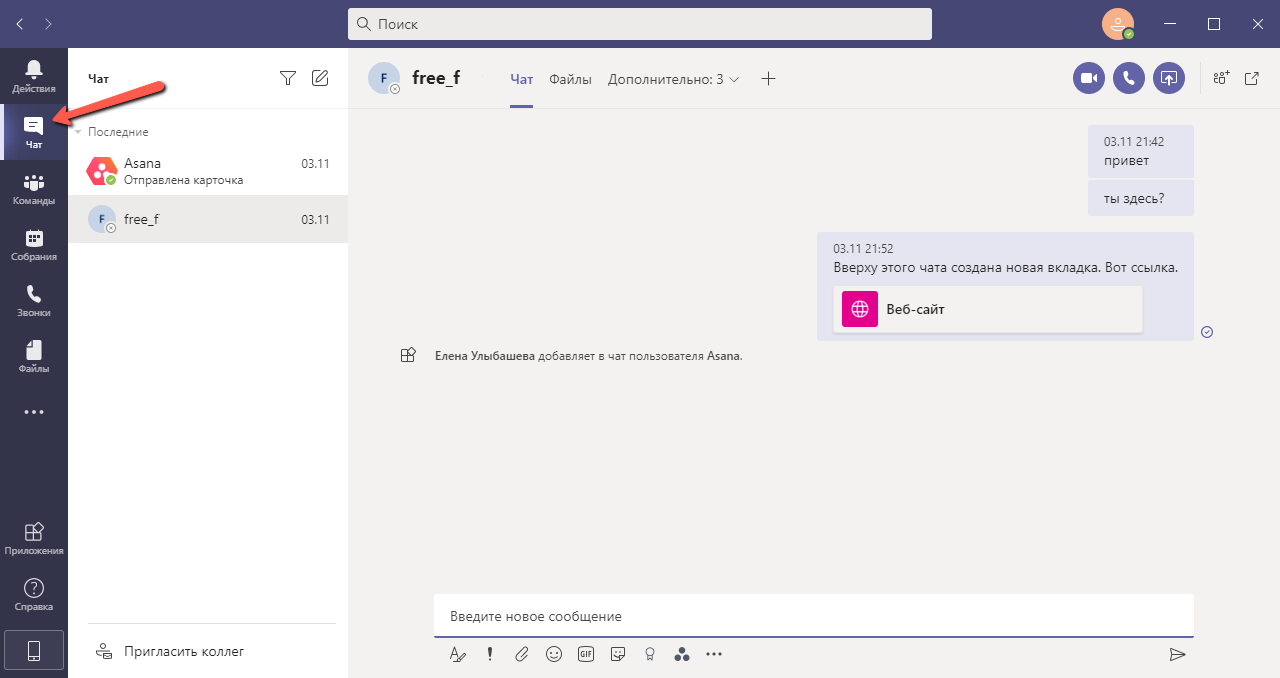
Здесь пользователь программы может:
- Делать закладки для использования различных приложений (1),
- Позвонить другому пользователю с использованием видео (2),
- Сделать голосовой звонок пользователю (3),
- Запустить демонстрацию своего экрана (4),
- Добавлять в чат других собеседников (5).
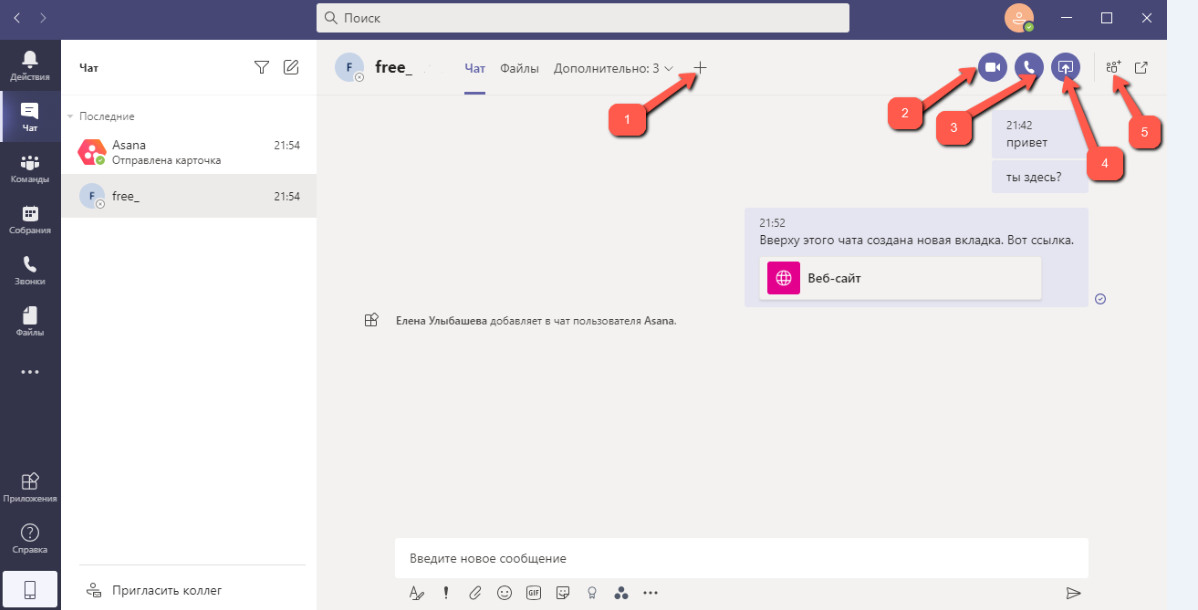
В разделе «Команды» (1) организатор имеет возможность создавать команды (2), добавив туда участников в разрезе различных каналов (3). Канал – это что-то вроде отдельного проекта с различным составом участников:
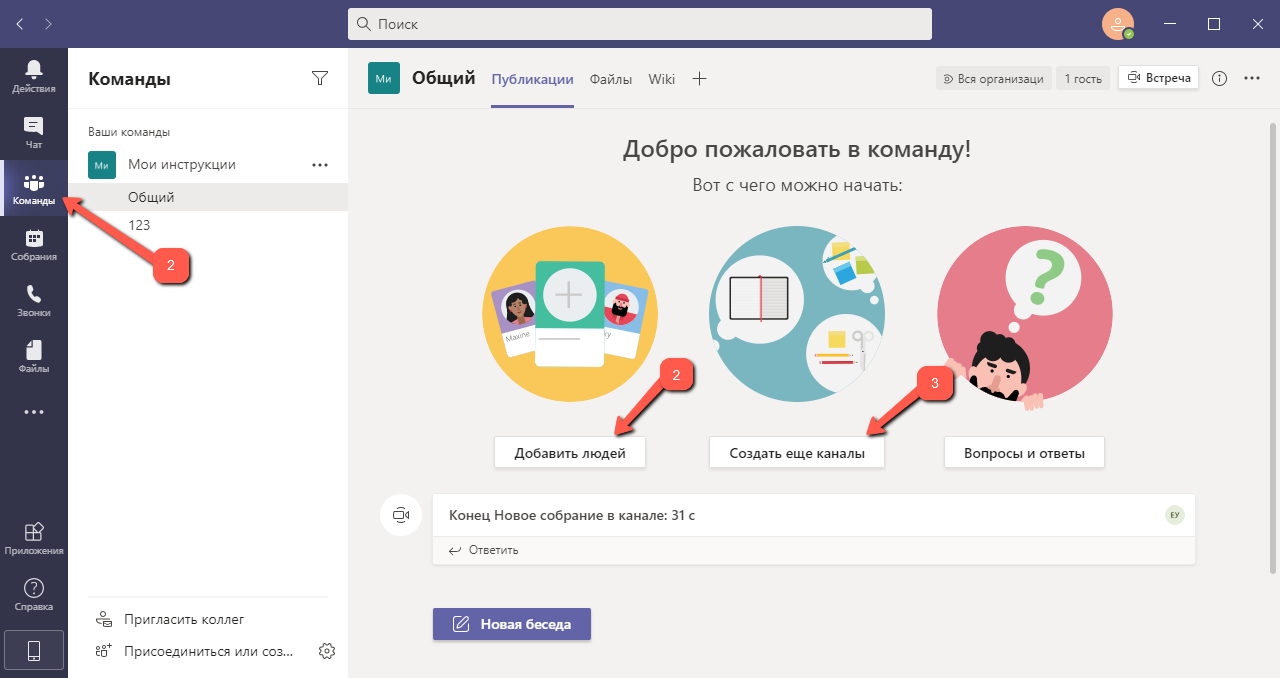
Ещё один пункт меню – «Собрания» (1). Здесь можно как интерактивно организовать конференцию (2), так и запланировать время её проведения в будущем (3):
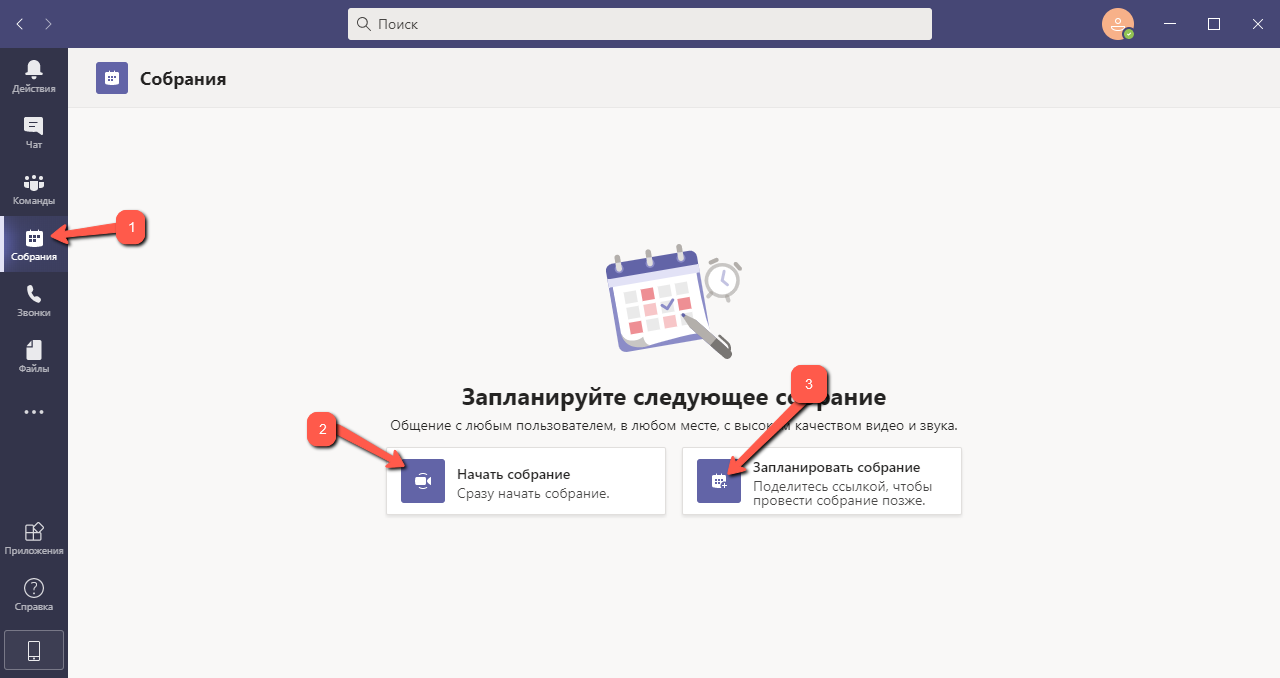
Все загруженные во время общения в чатах или видеконференциях файлы можно отыскать в разделе «Файлы» (1). Рабочая область отобразит списки как завершённых, так и текущих закачек. Кнопка «Открыть папку со скачанными файлами» (2) даст пользователю возможность быстро открыть системную папку «Загрузки». Также в этом разделе можно быстро перейти в облачное хранилище OneDrive (3). Это возможность использовать нужные файлы при входе с другого устройства.
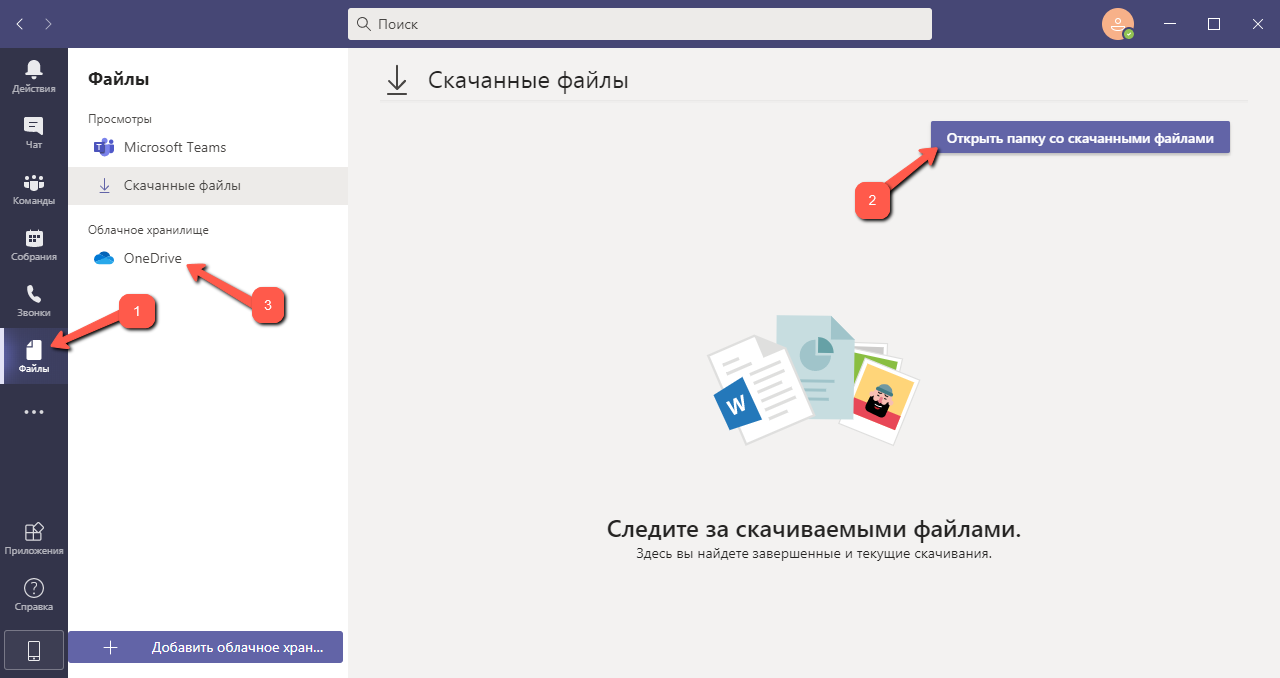
Раздел «Приложения» (1) хранит полный список приложений, доступных к использованию. А если перейти в пункт меню с тремя точками (2), то там будут отображены последние приложения (3), которые использовались в процессе работы.
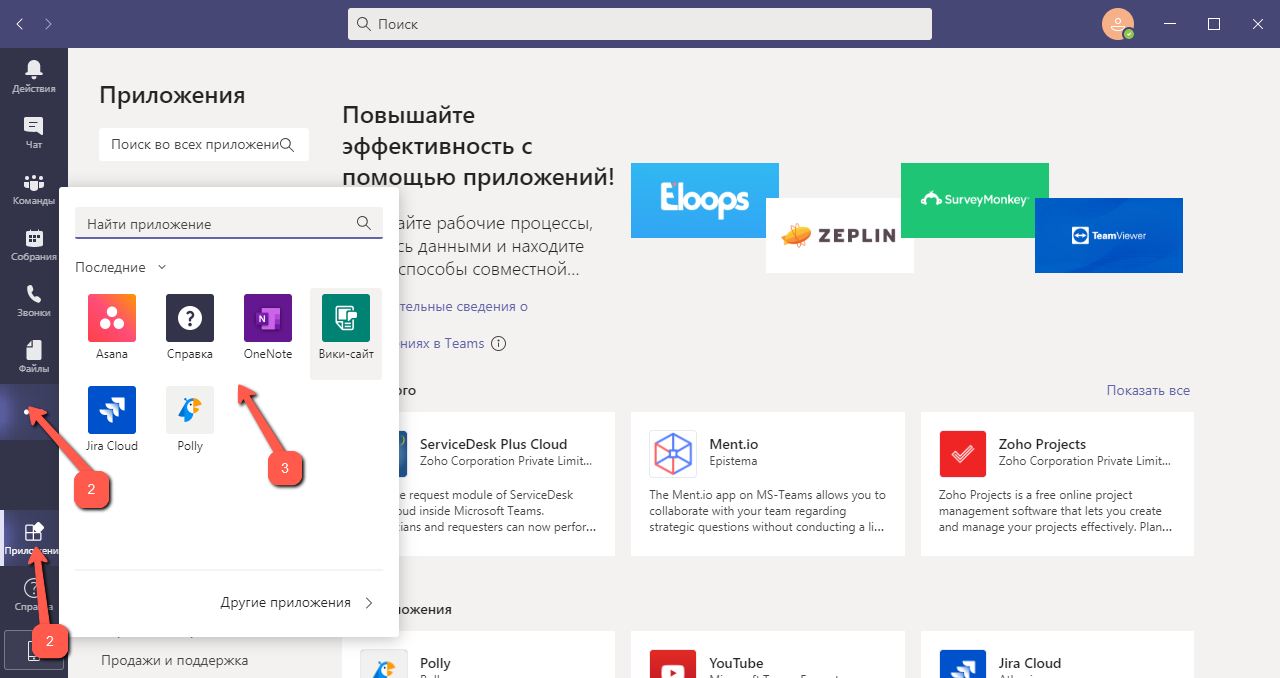
Важно! и всё-таки начинать работу в программе необходимо с настройки своего профиля в MS Teams, так как это «лицо» администратора группы. Для настройки профиля необходимо кликнуть мышью на иконку человечка в правом верхнем углу.
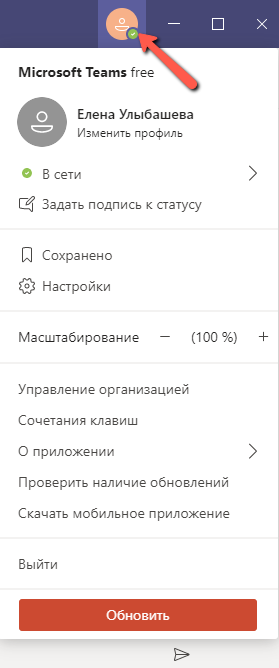
Заключение
Подводя итог краткому обзору интерфейса и функционала программы MS Teams, хочется заметить, что это очень удобная и гибкая программа, с которой легко «подружиться». Обычно базовой версии приложения бывает достаточно для взаимодействия небольших состав и небольших проектов, но ничего не мешает пользователю и расширить функциональные возможности приложения. Надеюсь, что данная статья была вам полезна и теперь вы знаете, как пользоваться Microsoft Teams.
Источник: microsoftteams.ru
Как грамотно планировать день? Мой опыт с Microsoft To Do
Приложение Microsoft To Do появилось еще в 2017, когда приобрела известный «Wonderlist», но по-настоящему заиграло новыми красками только в сентябре 2019 года. Компания Билла Гейтса выпустила целую статью на эту тему, в которой они показали, что изменилось и в каком направлении собирается двигаться таск-менджер, сделав упор на обновленный дизайн и безопасность продукта. Не смотря на тихую презентацию, блогеры из мира IT сразу обратили на это внимание и встретили приложение весьма радушно. В этой статье разберемся в функционале умного списка и расскажем про сценарии использования Microsoft To Do в реальной жизни.
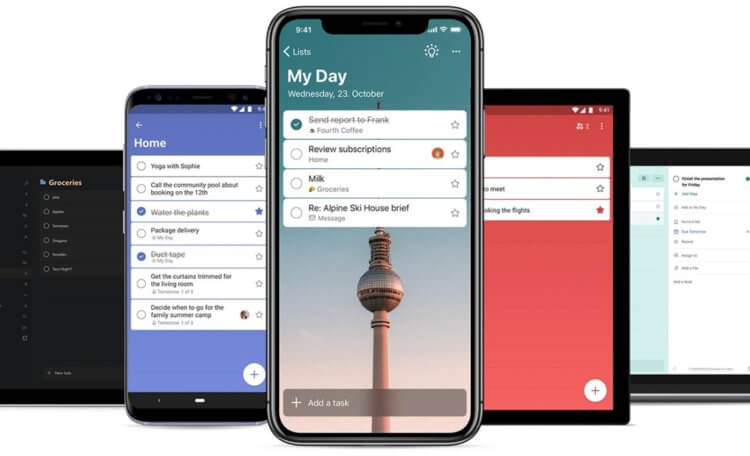
Великолепный интерфейс Microsoft To Do
Быстрый темп современной жизни диктует новые правила. В последние 2 года, все чаще я сталкивался с различными планерами, блокнотами для записи важных событий и прочим. Буквально из каждой трубы слышалось: «Освободи свою голову от планирования — перенеси все на бумагу». Я сдался в этом бою еще тогда.
Купил стикеры, положил их на кухне рядом с холодильником и начал записывать важные встречи и события туда. Каждое утро, завтракая обращал на них внимание и принимался за работу.
Эта идея очень мне понравилась и с каждым днем стикеров на холодильнике становилось все больше. Я записывал туда буквально все от «выбросить мусор» до даты ревакцинации. Так продолжалось до того момента, как я забыл про годовщину отношений. Ну что сказать, о таком на холодильнике то не напишешь. И я скачал Microsoft To Do.
Почему именно его? Просто в Google Play он приглянулся больше, а «Microsoft Corporation» в колонке Разработчик звучало очень убедительно. Вторая причина — кроссплатформенность приложения, из-за что сервис облачный, а значит доступен на всех платформах. А если и возникнет проблема с мобильной техникой, всегда существует веб версия.
Из нюансов замеченных мной — достаточно долгая синхронизация между устройствами. Если добавляешь задачу в веб-версии, в мобильном приложении она появляется примерно через 30 секунд. И отсутствует кнопка «обновления» списка. По задумке разработчиков, приложение должно было обновляться автоматически, однако не всегда это работает как часы. Как я узнал позже, отличную конкуренцию мог составить менеджер задач Improve My Life, о котором уже рассказывали коллеги.
Одно из важных моих требований к работе приложения это простота и минимализм. Вот я захожу в приложение, ожидая увидеть нагроможденную разными терминами конструкцию и встречаю пустой лист с очень приятной картинкой на фоне. Кроме этого, приложение адаптируется под светлую или темную тему вашего устройства. Удобно, если вы планируете свой день перед сном, когда уже нет света.
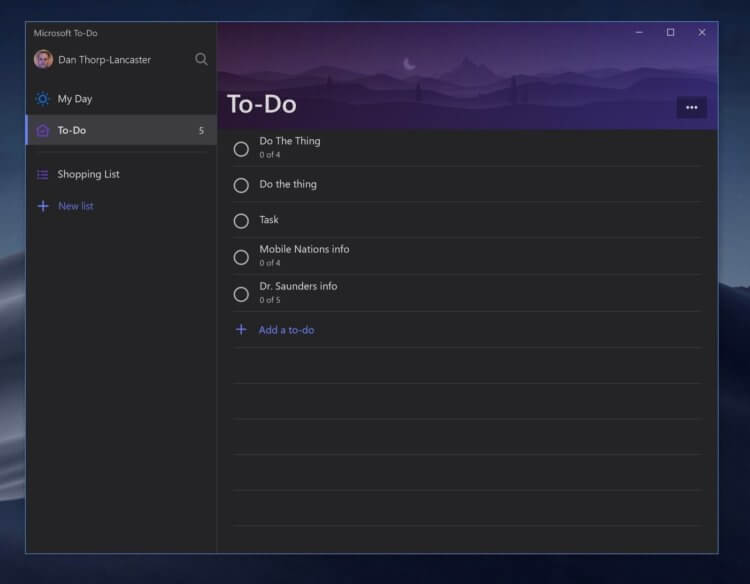
Темная тема в приложении To Do
Внизу находилась строчка, позволяющая добавить новую задачу, а слева круг, в котором по завершении можно отметить выполнение задания. Ниже этой строки находятся три кнопки «добавить в Мой день», «Добавить напоминание» и срок выполнения задачи». Нажимая Enter задача добавляется в список. Если тапнуть по кокретному «плану», можно изменить три вышеупомянутых раздела, назначить «Повтор» , если вы планируете повторить задачу какое-то количество раз, добавить файл к задаче или прикрепить к ней заметку.
Вторым приятным моментом также оказался раздел «Мой день», куда стекались все задачи запланированные на конкретную дату. Удобно. Для планирования жизни в целом очень понравился раздел «Все», который доступен при активации в Настройках. Там высвечиваются все существующие задачи в приложении.
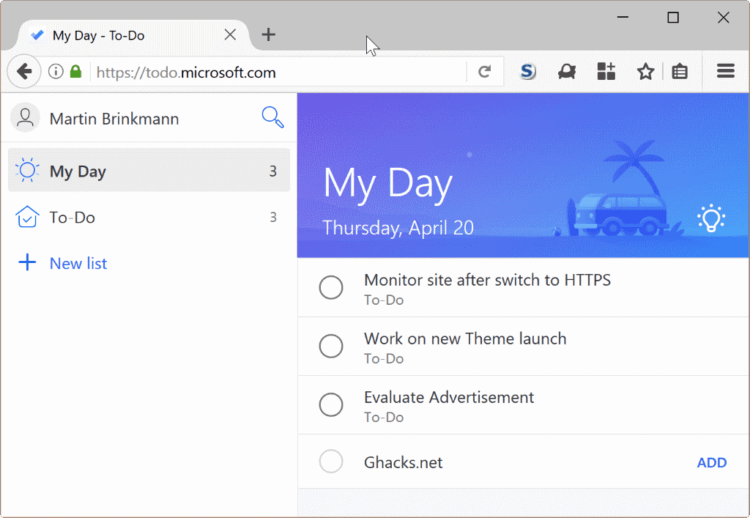
Раздел «Мой день» в приложении MTD
Немаловажным моментом таск-менеджера от Microsoft являлась возможность группировки задач в целые проекты. Для этого со стартового экрана необходимо смахнуть слева-направо и внизу нажать «Создать список». Списки состоят из отдельных подпунктов. К каждому конкретному списку, можно также добавить задачи, каждую из которых можно разделить на подпункты. Если задача состояла из нескольких подпунктов, то я называл ее мотивирующим названием вроде «Все получится!» и разбивал на подпункты, касающиеся непосредственно процесса работы.
О чем действительно стоит сказать, так это об отличной интеграцией с Windows 10. Если кликнуть на часы, задачи видны в календаре — очень удобно.
Я много был наслышан о групповой работе в «To Do». Если у вас есть задача, которую необходимо сделать коллективно, поредством этого приложения вы можете объединить свои усилия, а поможет в этом учетная запись Microsoft, посредством которой будет возможна совместная работа.
Есть также раздел «Важно», куда можно добавлять все важные задачи, путем нажатия на звездочку каждой отдельно в правом верхнем углу. Этой функцией я не пользовался, так как считаю, что если задача сформулирована грамотно, то даже при блеклой пробежке по списку, действительно важное отмечается глазом. Я человек обязательный, но случалось и такое, что задачи приходилось пропускать. В таком случае, Microsoft To Do рекомендует назначить их на другой день.
Читайте самые последние новости из мира Android на нашем новостном канале в Яндекс.Дзен
Если вы никогда не пользовались менджером задач и хотите привнести в свою жизнь чуть больше порядка, смело могу рекомендовать вам Microsoft To Do.

Теги
- Компания Microsoft
- Приложения для Андроид
Источник: androidinsider.ru
Как использовать Microsoft To-Do List для организации личной и рабочей жизни


Источник изображения: The Verge
Список дел Microsoft — для чего он нужен?
Microsoft To-Do — это облачное приложение для управления повседневными задачами. Вы можете использовать это приложение как ежедневник, чтобы составлять списки покупок или делать заметки. Вы также можете использовать его как диспетчер задач личной жизни, устанавливая напоминания о встречах или назначая работу своим подчиненным.
Смотрите также: Google Home не подключается к Wi-Fi? Попробуйте эти 5 исправлений
Например, вы можете создать список ежедневных дел и поделиться доступом к нему с другими членами семьи. Теперь все члены вашего дома будут иметь список и делиться ежедневной работой.
Как настроить приложение Microsoft To-Do
Вы можете легко настроить Microsoft To-Do за считанные минуты и начать его использовать.

- Во-первых, вам нужно загрузить и установить приложение Microsoft To-Do из игрового магазина.
- После установки вам будет предложено войти в систему, введя адрес электронной почты или номер телефона.
- Если вы не создали учетную запись Microsoft заранее, вы можете войти, нажав кнопку «Регистрация» в нижнем колонтитуле.
- После входа в приложение вы можете начать создавать свой первый список.
- Теперь, когда вы настроили свой список дел, вы можете создать в нем свой первый список.
Как создать свой первый список дел
Теперь вы можете начать использовать это приложение, создав свой первый список для управления задачами. Для этого
- Вам нужно нажать на новый вариант списка.
- Присвойте имя списку. Вы также можете добавить смайлики к имени.
- Вы также можете изменить цветовую тему, выбрав цветные точки.
- Чтобы изменить фон, вы можете нажать на фотографию и выбрать новое изображение.
- Нажмите Создать список.
Смотрите также: Как объединить несколько подключений к Интернету в Windows 10?
После того, как список создан, вы можете выполнять такие операции, как переименование, удаление и изменение в нем, щелкнув трехточечный значок в правой части экрана приложения.

Как добавить задачи в список дел
Теперь, когда ваш список создан, пришло время добавить в него задачи. Чтобы добавить задачи в список, вам необходимо:
- Выберите конкретный список на главном экране приложения.
- Затем нажмите значок + в правом нижнем углу приложения.
- Теперь введите свою задачу в список.
- Установите срок выполнения задачи.
- Вы можете использовать встроенный календарь, чтобы назначить дату выполнения. Нажмите OK, когда закончите.
- Вы также можете установить напоминание, щелкнув параметр «Напомнить мне».
- Вы можете использовать встроенный календарь, чтобы выбрать день, о котором вы хотите получить напоминание.
- Нажмите на дату, чтобы подтвердить напоминание.
- Воспользуйтесь календарем, чтобы выбрать день, о котором нужно напомнить. Затем нажмите на дату для подтверждения.
- Когда вы закончите, нажмите на стрелку или клавишу ввода, чтобы добавить созданную задачу в список.
- Чтобы создать любую новую задачу, вы должны повторить тот же процесс.
Как создать общий список дел и назначить задачи другим
Вы также можете создавать списки, которыми могут делиться разные пользователи. Чтобы создать общий список, вам нужно будет пригласить пользователей в список, которым вы хотите поделиться, а затем назначить им задачи.
Пригласите других пользователей для доступа к списку дел
- Откройте список, которым хотите поделиться.
- Чтобы поделиться своим списком, щелкните значок людей в верхней части приложения.
- Теперь выберите опцию «пригласить через», чтобы увидеть список приложений, таких как Whatsapp, чтобы поделиться списком.
- Выберите контакт в приложении, которым вы хотите поделиться.
- Как только пользователь примет ваш запрос на предоставление общего доступа к списку, вы готовы назначить ему задачи.
Смотрите также: Как изменить размер значков на рабочем столе в Windows 11

Как назначать задачи другим участникам
- Нажмите на задачу
- Нажмите на опцию назначить
- Выберите любого человека из списка, которому вы хотите поручить задачу.
- Чтобы управлять задачами, назначенными вам, перейдите на главный экран и нажмите назначенные мне. Теперь вы можете просмотреть или отредактировать задачу или изменить статус выполненной после выполнения задачи.